Ad-hoc-Enterprise-Journale in Smart View erstellen
Sie können Oracle Smart View for Office für die Erfassung von Journaldaten verwenden, z.B. zum Vorbereiten und Genehmigen von Journalen. Wenn Sie über die Sicherheitsberechtigungen zum Erstellen von Ad-hoc-Journalen für alle Vorlagen verfügen, sind auch die Ad-hoc-bezogenen Aktionen verfügbar.
Hinweis:
Informationen zum Verbinden und Arbeiten mit Enterprise Journals in Smart View finden Sie unter Mit Enterprise-Journalen in Smart View arbeiten.
So erstellen Sie Ad-hoc-Enterprise-Journale in Smart View:
- Öffnen Sie eine aktive Excel-Datei, öffnen Sie das Smart View-Menü, und klicken Sie auf Bereich.
- Klicken Sie im Smart View-Bereich auf Private Verbindungen.
- Wählen Sie im Bereich Private Verbindungen die Verbindung Enterprise Journals in der Dropdown-Liste aus.
- Wenn Sie dazu aufgefordert werden, geben Sie Ihre Anmeldedaten (Domainname, Benutzername, Kennwort) an, um sich anzumelden.
- Wenn Smart View geöffnet wird, wird das Menüband Enterprise-Journale angezeigt.
- Im Menüband Enterprise-Journale können Sie die folgenden Ad-hoc-Aktionen ausführen:
- Erstellen - Ad-hoc-Journal erstellen.
- Löschen - Ad-hoc-Journal löschen.
- Klicken Sie in den Optionen unter Ad-hoc auf Erstellen.
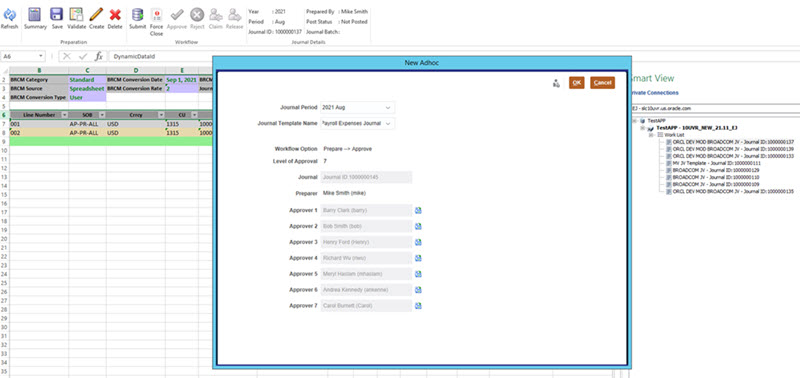
- Wählen Sie aus der Dropdown-Liste Journalperiode ein gültiges Jahr und eine gültige Periode aus.
- Wählen Sie in der Dropdown-Liste Journalvorlagenname eine Journalvorlage aus.
- Die folgenden Felder sind schreibgeschützt:
- Workflowoption - Die entworfene Workflowoption für die ausgewählte Vorlage
- Genehmigungsebene - Die Genehmigungsebene für die Vorlage
- Workflow - Die für die Vorlage generierte Journal-ID
- Ersteller - Der derzeit angemeldete Benutzer, der das Ad-hoc-Journal erstellt
- Klicken Sie auf die Elementauswahl, und wählen Sie Genehmiger für die Genehmigungsebenen aus. Die Anzahl der Genehmigerzeilen basiert auf der Anzahl der vom Administrator angegebenen Genehmigungsebenen.
Sie können Benutzer, Gruppen oder Teams für die Genehmigungsebenen auswählen. Die Aktivierung des Journals basiert auf dem Namen des Erstellers und nicht auf den Genehmigungsebenen.
- Klicken Sie auf OK, um das Journal zu speichern.
So löschen Sie Ad-hoc-Enterprise-Journale in Smart View:
- Starten Sie Excel, und navigieren Sie zum Bereich Smart View.
- Wählen Sie unter Private Verbindungen das zu löschende Journal aus.
- Klicken Sie im Menüband Enterprise-Journale auf Löschen.
Sie können das Journal nicht löschen, wenn der Workflowstatus Geschlossen lautet.
- Klicken Sie auf OK, um das Journal zu löschen. Dadurch werden auch das Journal und das jeweilige Journalblatt vom Server gelöscht.